万彩微影怎么使用?万彩微影剪影模块是一款ai自动视频剪辑工具,可以自动剪辑视频、自动配音、自动出字幕,很多小伙伴一开始对工具不熟悉,不知道如何下手,今天小编编写一个详细的工具使用手册,方便小伙伴们在制作剪辑视频之前更好地了解工具。有需要的朋友快来了解一下吧。
首先需要先下载软件,下载地址如下
万彩微影剪影模块基础教程
一、万彩微影剪影模块使用手册
第一步:安装软件
1.本站点下载并安装好软件
提示:本软件是官方正规软件,安全无毒,部分杀毒软件可能会提示病毒拦截,请允许安装,放心使用。
2.双击下载好的安装包以启动安装程序
3.选择软件的安装目录
4.安装完成后即可运行万彩微影
第二步:准备素材
万彩微影剪影模块内置丰富素材,包括背景、转场、前景、特效等,可自定义素材属性。在视频剪辑过程中,除了使用在线素材,还可以添加本地素材文件,可能会用到的素材类型有:视频(支持添加的视频格式有*.flv,*.mp4,*.rmvb,*.mov,*.wmv,*.3gb,*.ogg,*.webm)、文案、音频、图片等
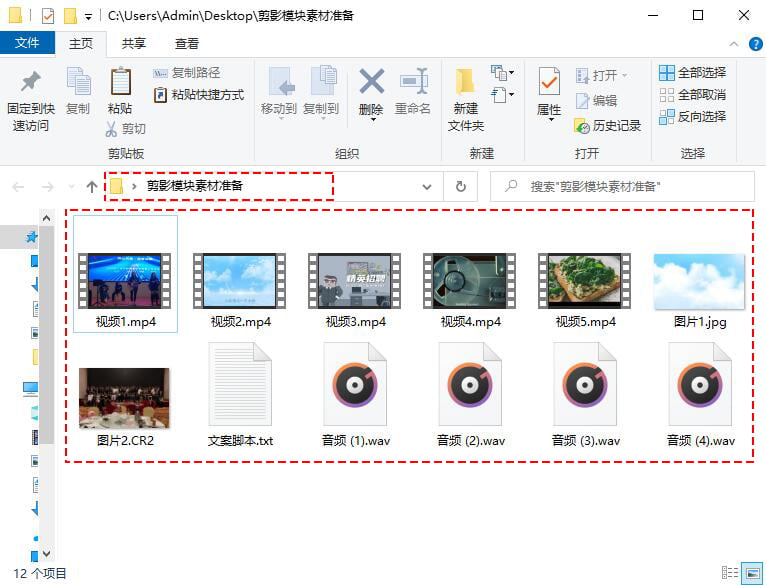
第三步:制作视频
万彩微影剪影模块支持向导模式制作剪辑视频,简单五步即可生成:1.调整画布尺寸;2.自定义预设风格;3.设置字幕和配音;4.添加视频列表;5.添加片头片尾。除此之外,还可以通过【新建视频】来自定义剪辑视频,操作方便
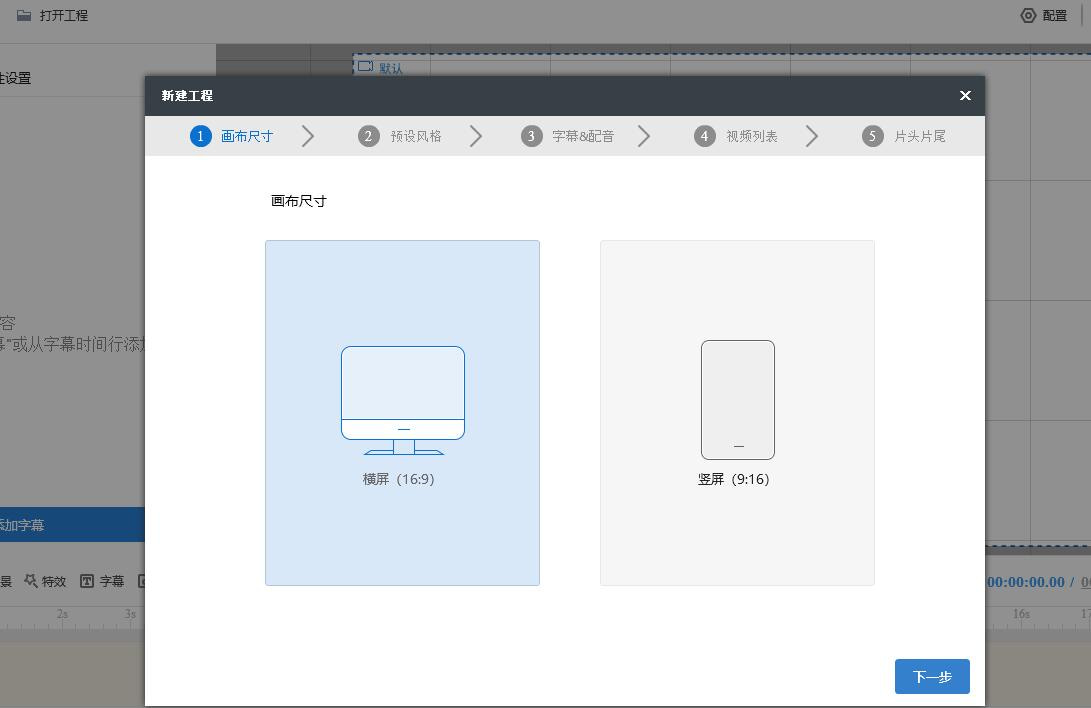

发表评论